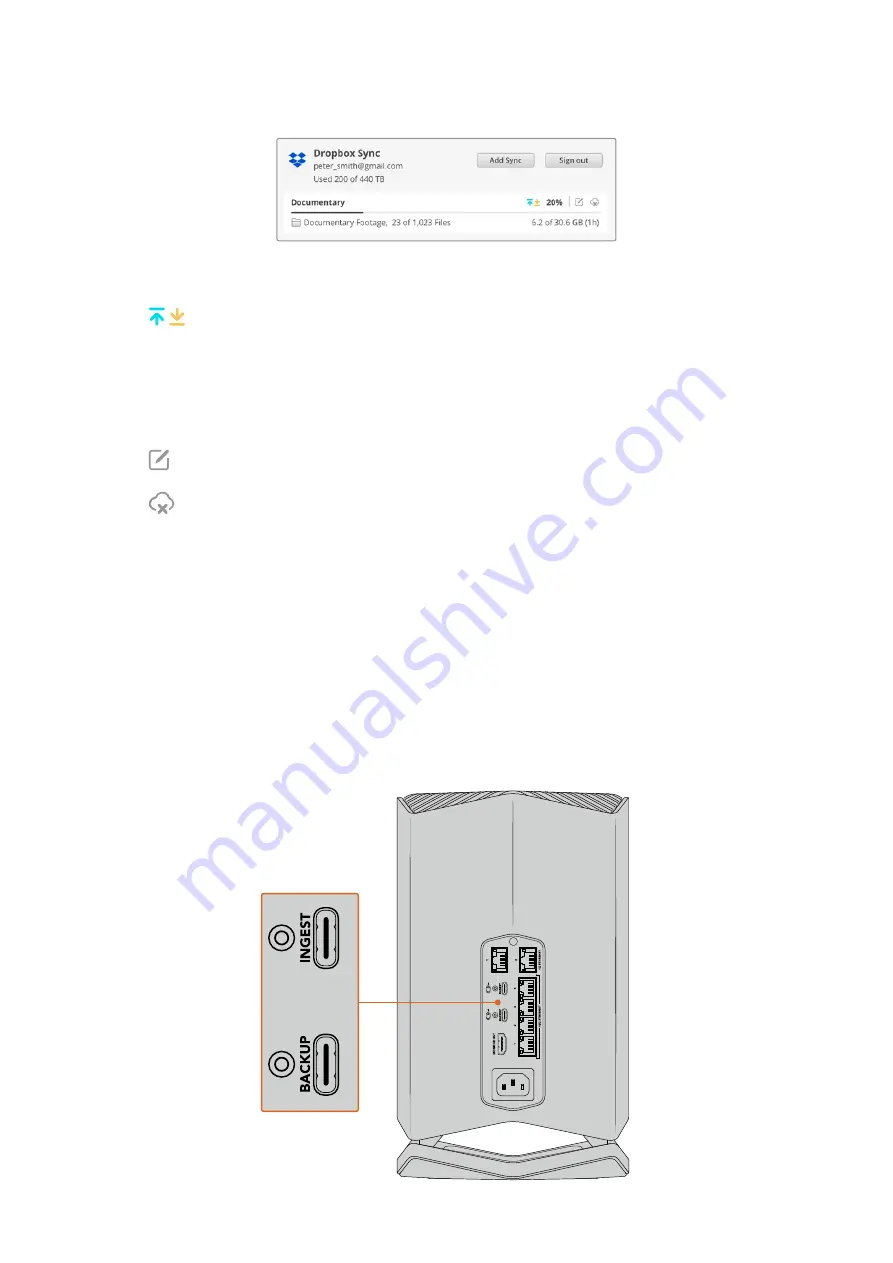
Les voyants d’état donnent des informations quant au processus
de synchronisation.
Les flèches de synchronisation indiquent le sens de la synchronisation. Une flèche bleue
indique que des données sont envoyées depuis votre Cloud Store et une flèche jaune
indique que des données sont reçues. Si des données sont envoyées et reçues en même
temps, une flèche bleue et jaune s'affichera. Une flèche grise indique quand les données
ne sont pas synchronisées dans cette direction.
Le pourcentage à droite des flèches de synchronisation indique l'état de progression de
la synchronisation.
Cliquez sur l'indicateur
Edit sync
pour modifier le nom et l'emplacement du dossier de
synchronisation.
Cliquez sur cet indicateur pour supprimer l'emplacement de synchronisation. Dans la boîte
de dialogue, cliquez sur
Continue
pour confirmer, ou sur
Cancel
pour annuler la
suppression.
Ingestion et sauvegarde
Les deux ports USB-C du Blackmagic Cloud Store peuvent être utilisés pour charger et sauvegarder
des fichiers.
Si vous connectez un lecteur de carte multimédia ou un disque USB-C au port d’ingestion, tous les
fichiers de ce disque seront chargés dans le Cloud Store.
Bien que les services en ligne soient une bonne solution de sauvegarde, en connectant un disque
USB, vous pouvez faire des sauvegardes locales sans frais et en toute confidentialité. Cela
fonctionne aussi bien avec un disque USB-C qu’une matrice de disques USB-C. Les derniers fichiers
seront chargés en premier et le Blackmagic Cloud Store continuera à sauvegarder tant que le
disque est connecté.
60
Ingestion et sauvegarde
















































